Ten samouczek nie będzie zbyt teoretyczny - metoda pracy w modelowaniu opartym na objętości najlepiej widać na konkretnym przykładzie praktycznym. Jednak na początek przyjrzyjmy się skrótowemu kursowi pracy z objętościami.
Modelowanie oparte na objętości - w skrócie
W Cinema 4D Release 20 zostało dodane nowe menu Objętość do interfejsu. Znajdują się tam dwie najważniejsze funkcje do pracy z objętościami - Generacja objętości, która generuje objętości ze przypisanych do niej obiektów, oraz Siatkarka objętości, która tworzy z nich właściwą siatkę.
Do precyzyjnego dopasowania lub spersonalizowania siatki są dostępne dwa filtry. Więcej informacji niedługo.
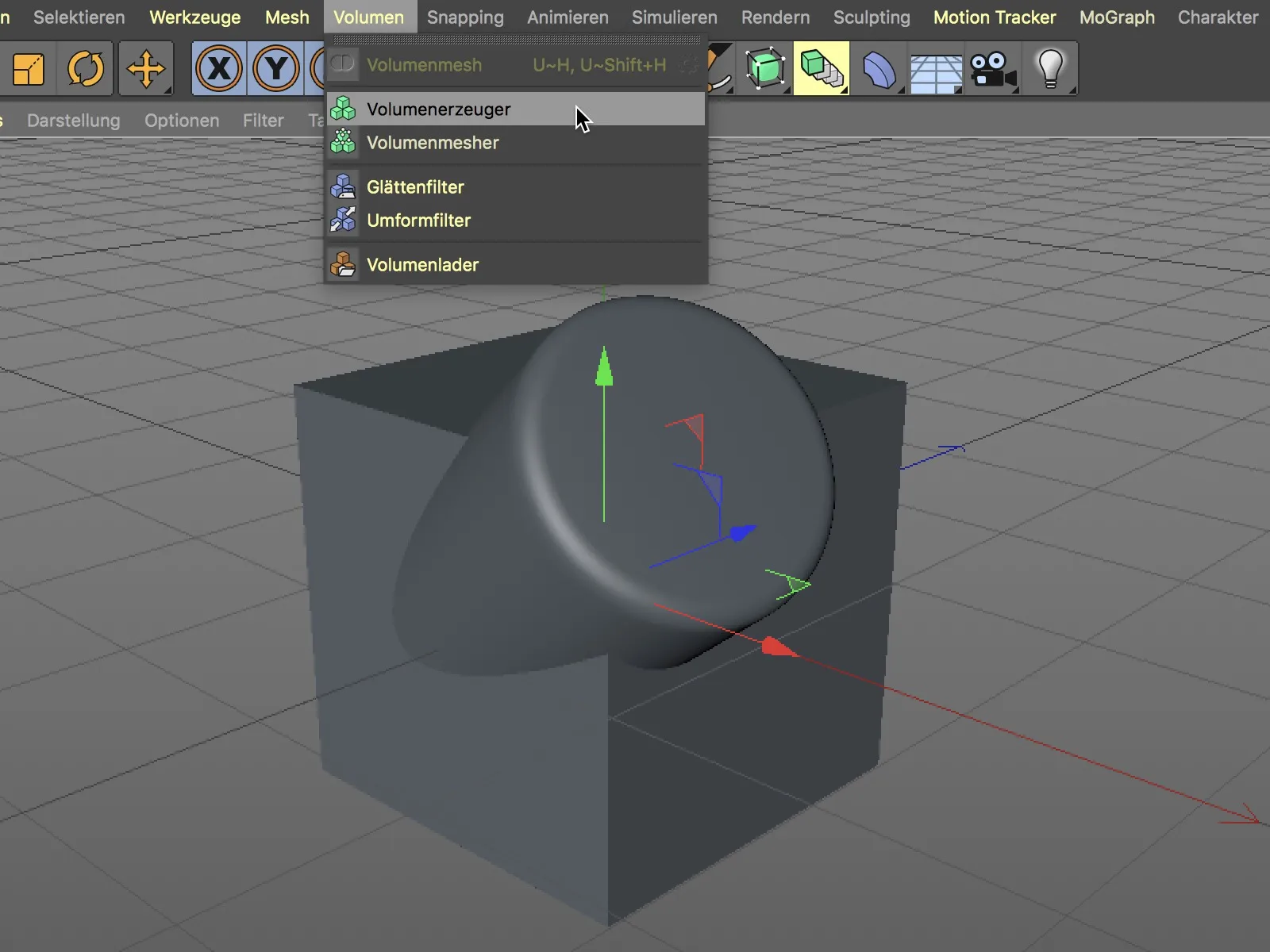
Aby wygenerować wspólną objętość z dwóch obiektów, po prostu umieszczamy je jako podobiekt w generacji objętości lub przeciągamy obiekty do pola Obiekty w Menedżerze Atrybutów Generacji objętości.
Wynik w kolorze jasnoszarym przedstawia wspólny trójwymiarowy kształt zrealizowany w Voxelach (Volumen-Pixelach). W zależności od rozmiaru Voxelów struktura Voxelowa może być bardziej lub mniej drobna.
Aby z tych Voxelów wygenerować sposób renderowania siatki, potrzebujemy Siatkarki objętości. Przypisujemy jej Generację objętości za pośrednictwem Menedżera Obiektów. Teraz jasnoszara struktura Voxelowa została przekształcona w użyteczną siatkę.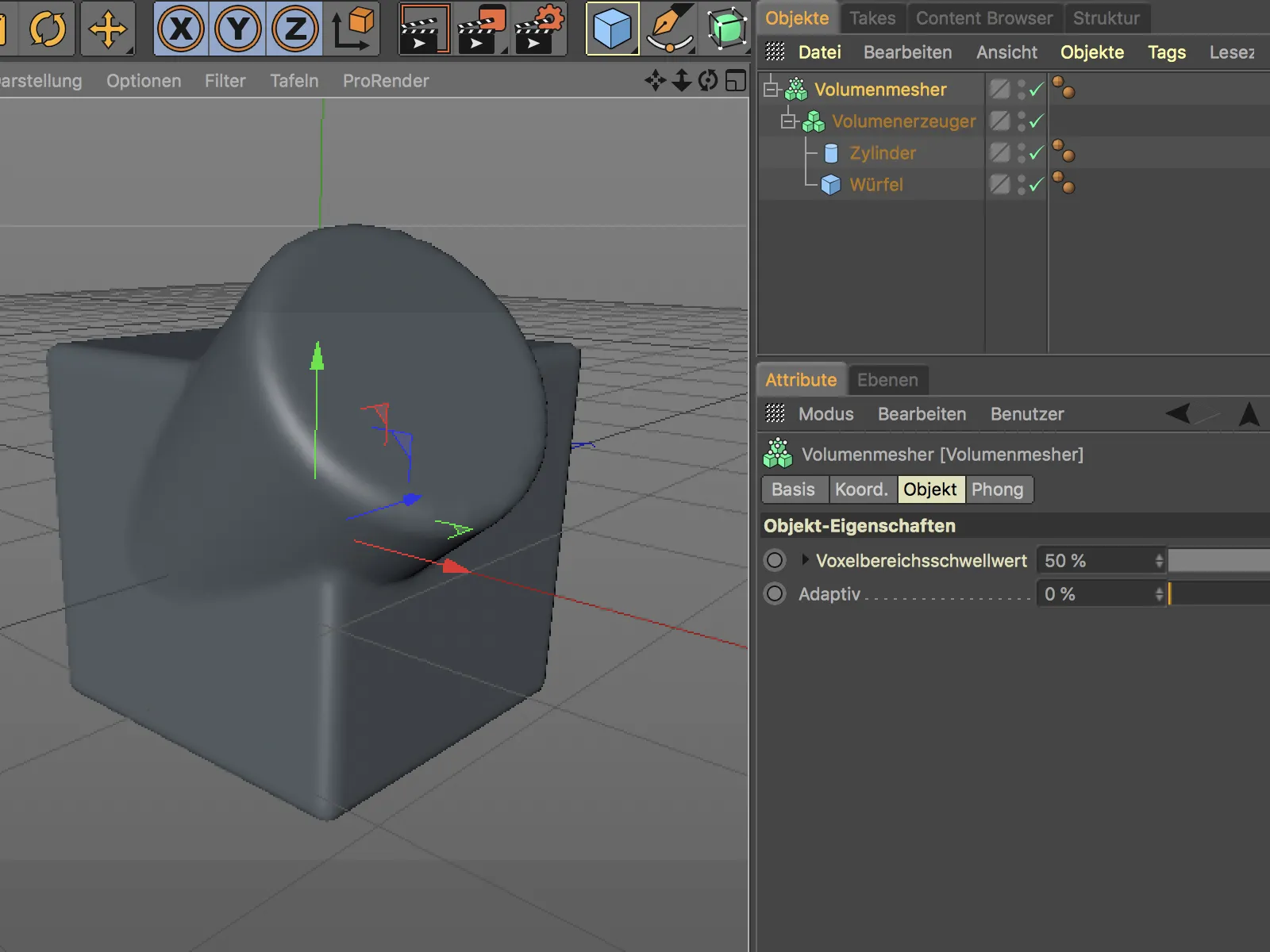
Niezwykłą cechą Siatkarki objętości jest to, że podczas generowania siatki powstaje wyłącznie bardzo czysta siatka poligonalna składająca się wyłącznie z czworokątów. Regulacja rozdzielczości siatki odbywa się za pomocą suwaka Adaptacyjny w dialogu Ustawień Siatkarki objętości.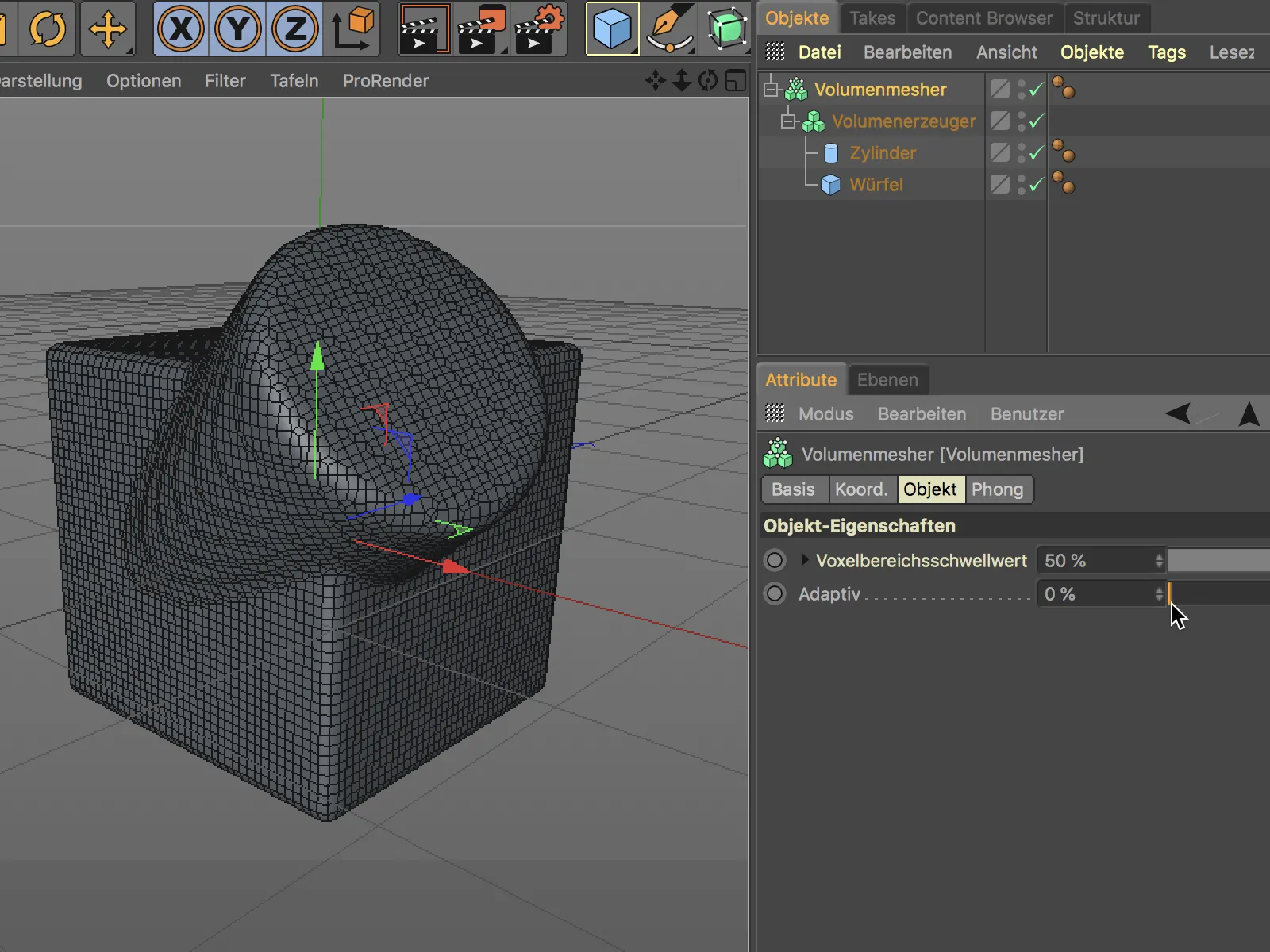
Tak jak w przypadku redukcji poligonów, zwiększona wartość Adaptacyjnej pozwala zmniejszyć liczbę poligonów siatki. Siatkarka objętości stara się zachować podstawową formę obiektu.
Modelowanie uchwytu motocykla - tworzenie podstawowych obiektów
Po tym krótkim kursie uczymy się na praktycznym przykładzie - modelowania uchwytu motocykla, składającego się z metalowej konstrukcji i właściwego uchwytu obrotowego z gumy. Aby uniknąć ciągłego pokazywania parametrów podstawowych obiektów w tym samouczku, skupiam się raczej na pracy z Siatkarką objętości. W materiałach do pracy znajdziecie gotowy uchwyt z wszystkimi elementami, oraz scenę znana z obrazka na wstępie.
Zaczynamy od obiektu walcowego, na jego końcach umieszczamy dodatkowe podstawowe obiekty parametryczne, aby wygenerować wspólną objętość dla formy metalowej. Dla dobrej siatki niezbędne jest odpowiednie podzielenie lub segmentacja każdego z podstawowych obiektów. Tutaj nie trzeba oszczędzać, ponieważ późniejszy obiekt objętości korzysta głównie z kształtu, a nie z rozdzielczości do generowania objętości.
Dla kształtowania lewej wewnętrznej strony uchwytu, skomponowałem obiekt walcowy, obiekt pierścieniowy oraz obiekt stożkowy z szerokim "szczytem". Dla większej czytelności, obiekty przedstawiam obok siebie.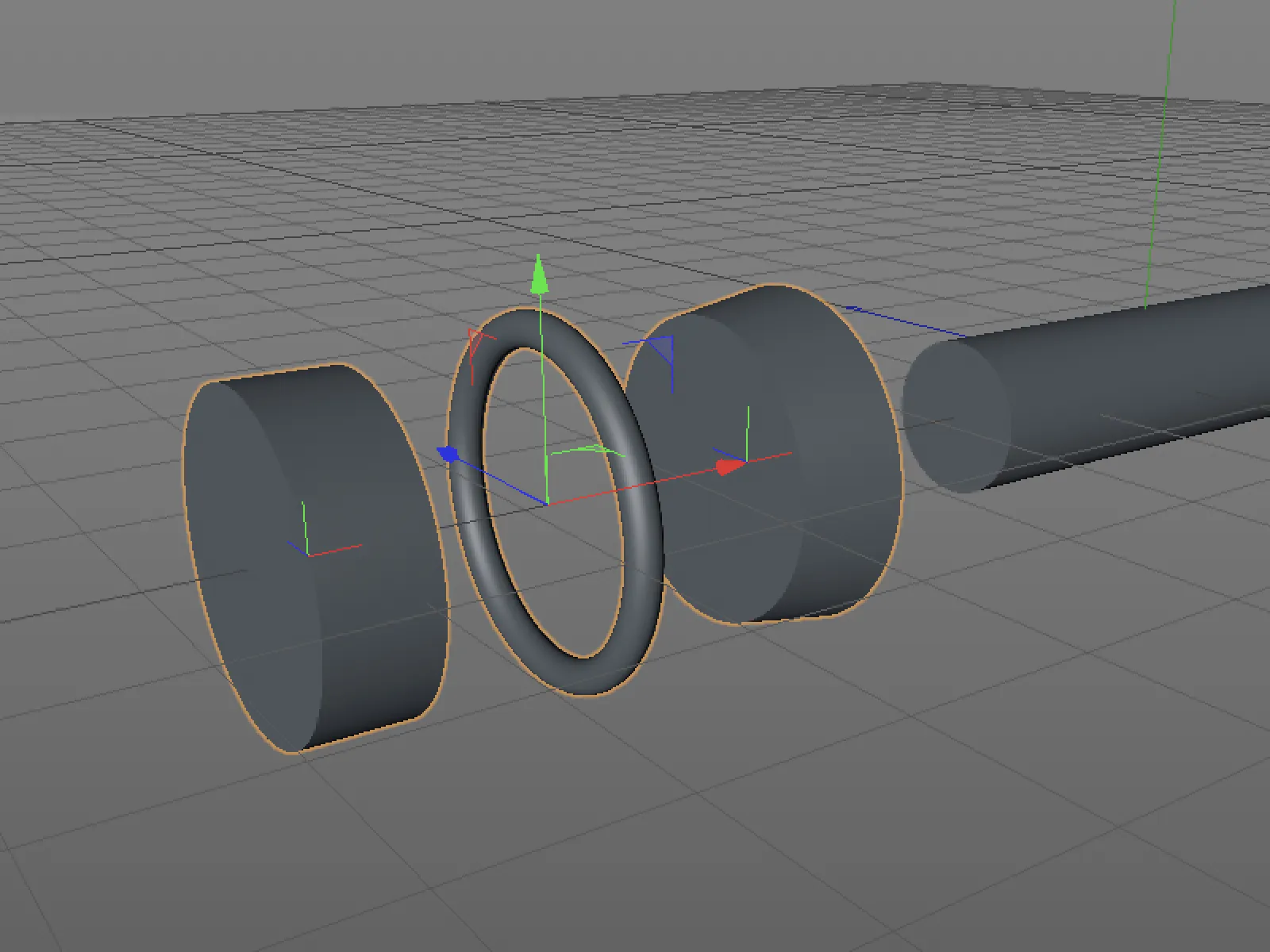
Aby z tych trzech obiektów podstawowych oraz podstawowego walca stworzyć wspólną formę, po prostu przesuwam je tak, aby odzwierciedlały przyszły kształt uchwytu. Nakładanie lub przecinanie jest tutaj całkowicie bezproblemowe, chodzi tylko o widoczne powierzchnie.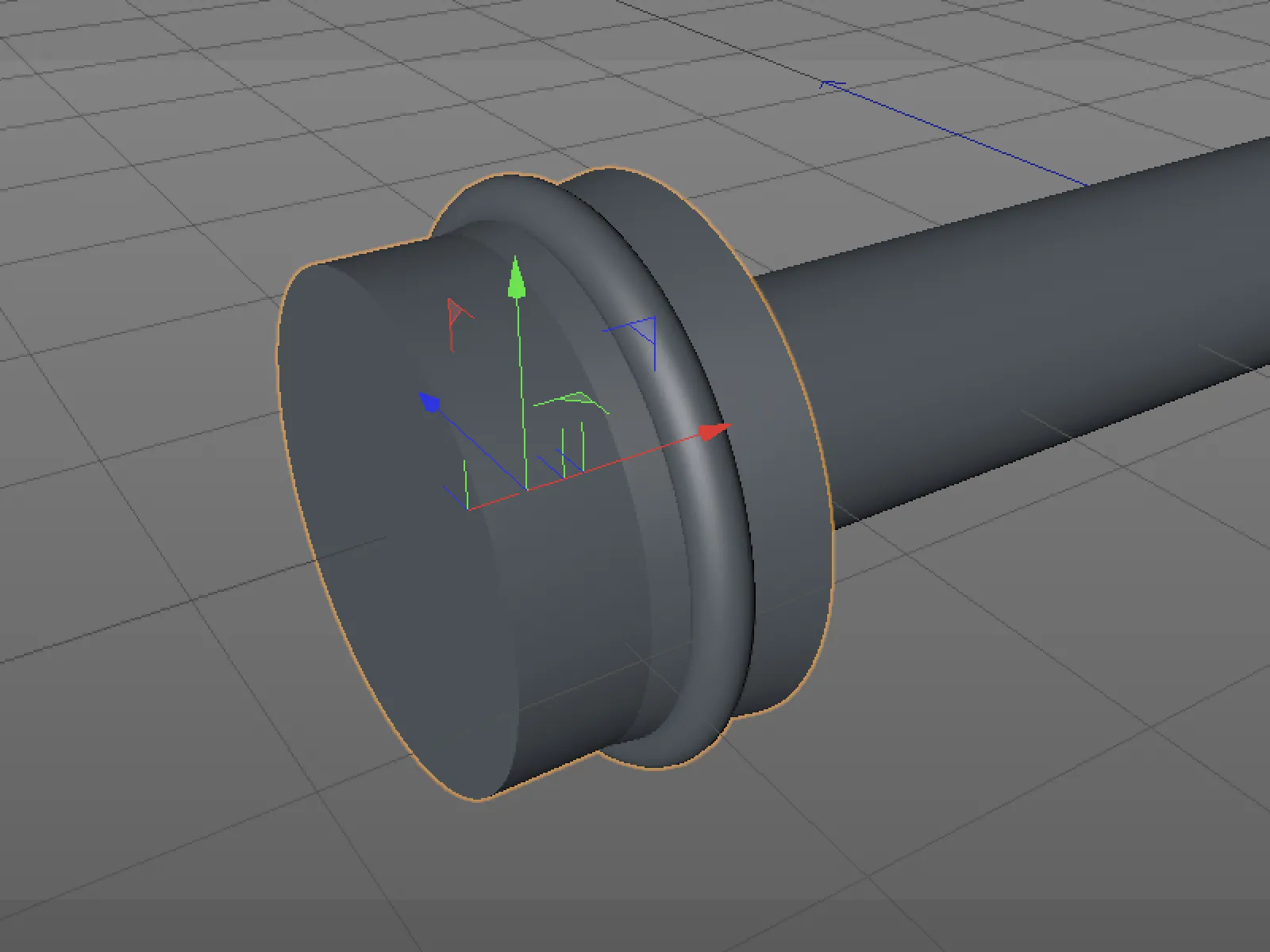
Tak samo postępujemy z drugiej stronie uchwytu. Na początek przygotowałem dwa obiekty podstawowe - tępy obiekt stożkowy oraz kopię obiektu pierścieniowego z lewej strony uchwytu.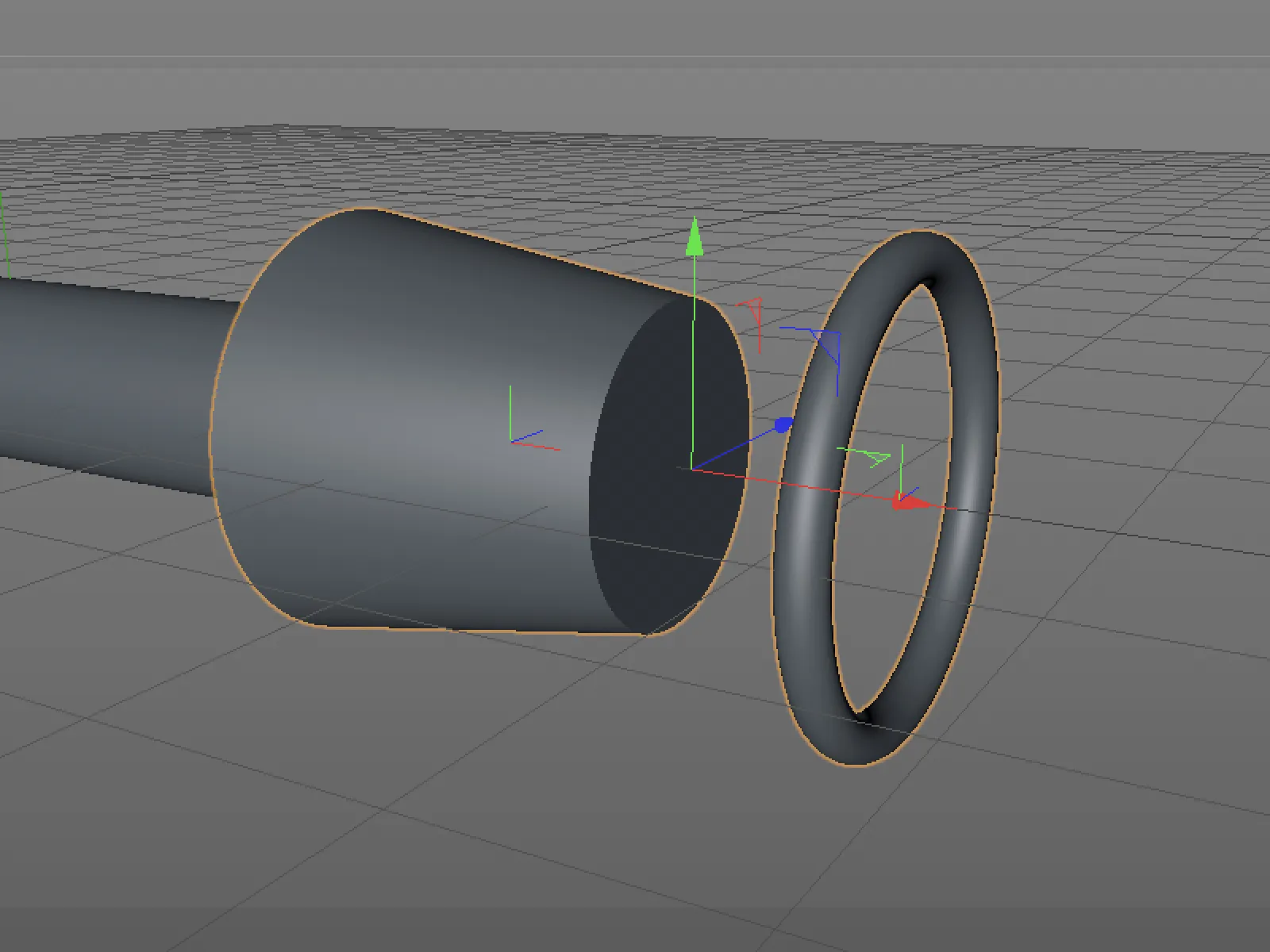
Znowu przesuwam oba podstawowe obiekty parametryczne tak, aby odwzorować zamierzony kształt uchwytu i umieszczam je na prawym końcu przyszłego uchwytu.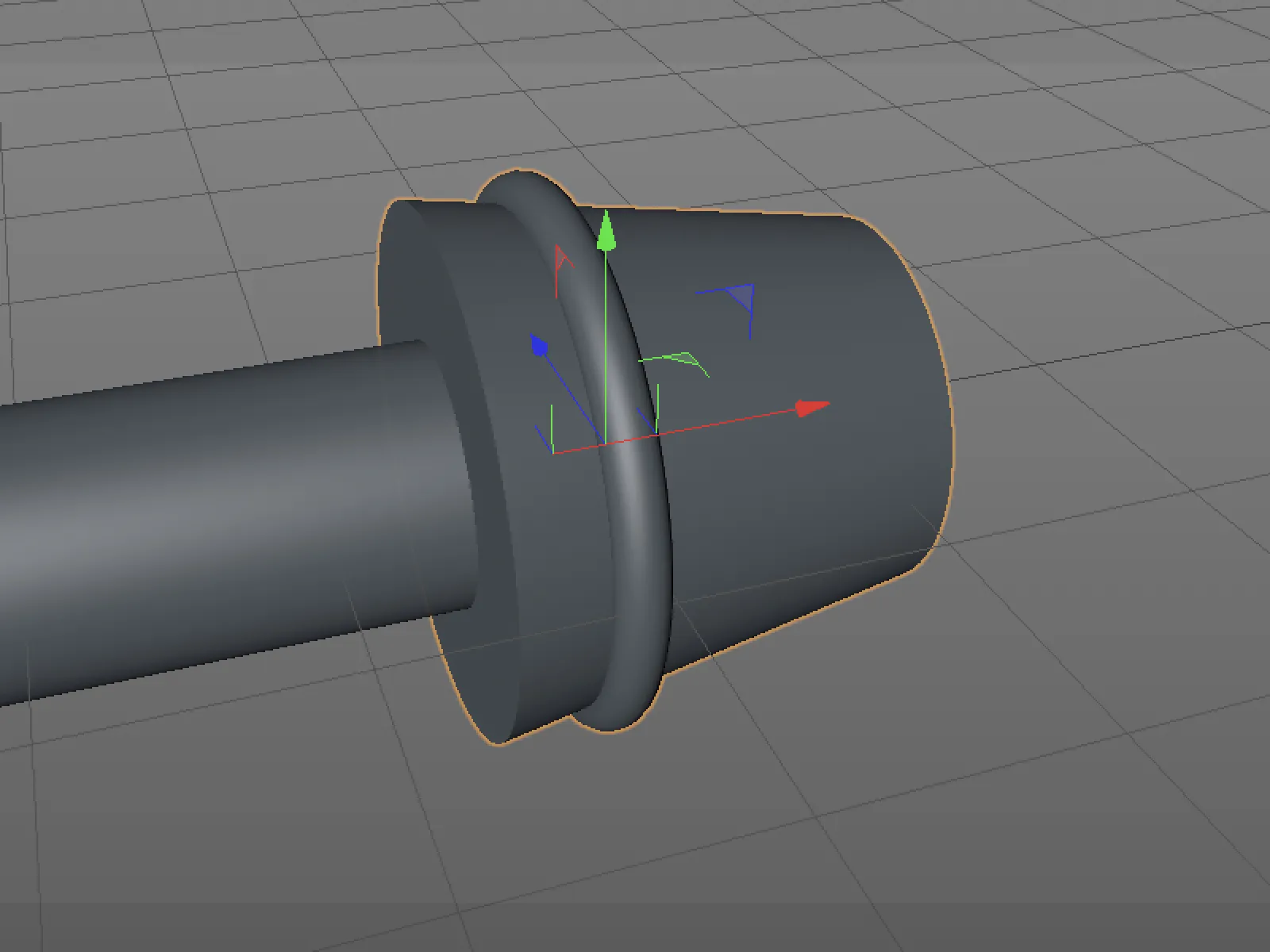
Modelowanie uchwytu motocykla - Generowanie wspólnej objętości
Obecnie uchwyt składa się z niezależnych, pojedynczych podstawowych obiektów. Aby wygenerować wspólną objętość z tych pojedynczych elementów, wybieramy z menu Objętość Generację objętości i do niej przypisujemy wszystkie podstawowe obiekty uchwytu. Aby uzyskać jednocześnie siatkę, tworzymy dodatkowo Siatkarkę objętości i do niej przypisujemy Generację objętości.
W oknie dialogowym Generacji objętości znajdujemy wszystkie podstawowe obiekty w polu Obiekty. Ich tryb domyślnie ustawiony jest na Uniom., dlatego otrzymujemy już wspólny obiekt objętości. Dzięki rozmiarowi Voxelów 3 cm uzyskujemy wyższą rozdzielczość objętości niezbędną do dalszej pracy nad modelem.
W tej chwili siatka, pomimo zmniejszonego rozmiaru wokseli, nadal wygląda dość szorstko i nierówno, szczególnie w miejscach przejść między podstawowymi obiektami. Tutaj możemy użyć filtra wygładzającego, który tworzymy za pomocą przycisku o tej samej nazwie w oknie dialogowym ustawień tworzenia obiektu wolumetrycznego.
Wbudowany filtr wygładzający automatycznie jest ustawiony na górze w polu Obiekty, działa więc na wszystkie poniżej znajdujące się elementy. W ustawieniach filtra wygładzającego ustawiamy typ filtra na rozpraszań Laplace'a przy 4 iteracjach. Ten rodzaj wygładzania sprawdzi się w przypadku kształtów, które mają silnie odzwierciedlać pierwotne obiekty. Wynik już wygląda lepiej - później, gdy stworzymy końcowy kształt uchwytu, zajmiemy się jego precyzyjnym dopracowaniem.
Modelowanie uchwytu motocyklowego - Odejmowanie objętości
Dla dalszej pracy nad prawym końcem uchwytu pozwalamy podstawowym obiektom odejmować objętość. Dzięki temu tworzymy na przykład wgłębienia lub rowki albo otwory.
Kopia już istniejącego obiektu pierścieniowego ma za zadanie stworzyć obwódkę; nowo utworzony obiekt walca ma posłużyć jako otwór, w którym schowa się śruba na końcu uchwytu.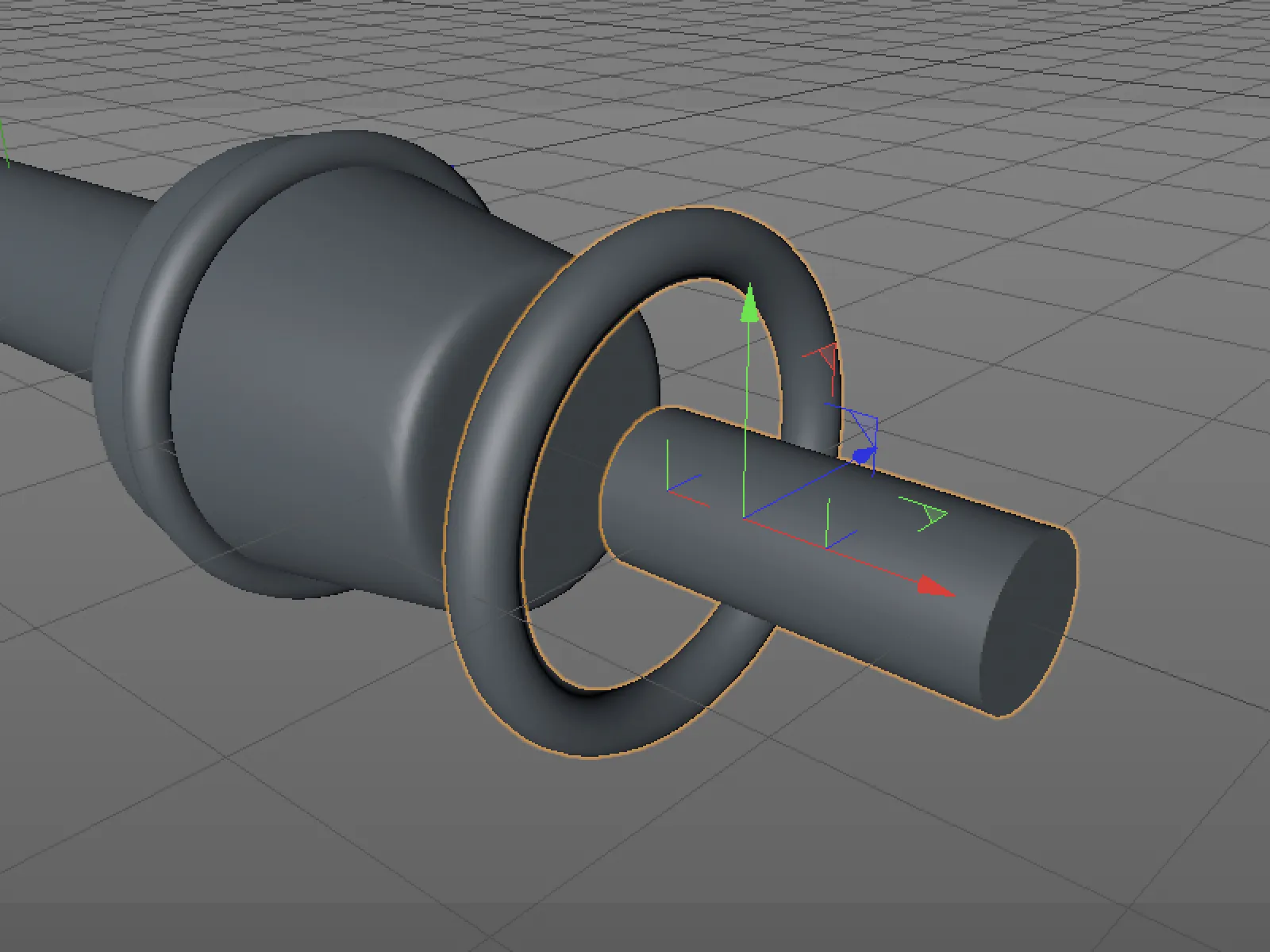
Znowu umieszczamy oba podstawowe obiekty przeznaczone do odejmowania objętości na miejscach, gdzie chcemy je użyć do edycji objętości.
Oba nowe obiekty w polu Obiekty w twórcy obiektów wolumetrycznych otrzymują tryb odejmowania. Podczas przetwarzania poszczególnych wpisów ponownie istotna jest kolejność. Więc aby obiekt pierścieniowy mógł pozostawić rowek w obiekcie stożkowym, musi znajdować się powyżej obiektu stożkowego.
Aby jeszcze bardziej skomplikować koniec uchwytu i lepiej wykorzystać możliwości modelowania objętościowego, dodajemy dodatkowe wgłębienia wokół stożkowego zakończenia.
Dla większego porządku tymczasowo wyłączamy widoczność i obliczanie generacji i twórcy objętości i tworzymy nowy obiekt kapsułowy z podanymi parametrami.
Obiekt kapsułowy należy teraz powielić pięć razy i ułożyć je w okręgu. To zadanie wykonuje dla nas obiekt klonowania z menu MoGraph. Umieszczamy kapsułę jako podobiekt w obiekcie klonującym i w oknie dialogowym ustawień obiektu klonującego na stronie obiektu- wybieramy tryb promieniowy z podaną ilością, promieniem i orientacją względem płaszczyzny XZ.
Na stronie współrzędnych obiektu klonującego wpisujemy kąt powalania 90°, aby wszystkie klony były poprawnie ustawione do użycia z naszą objętością.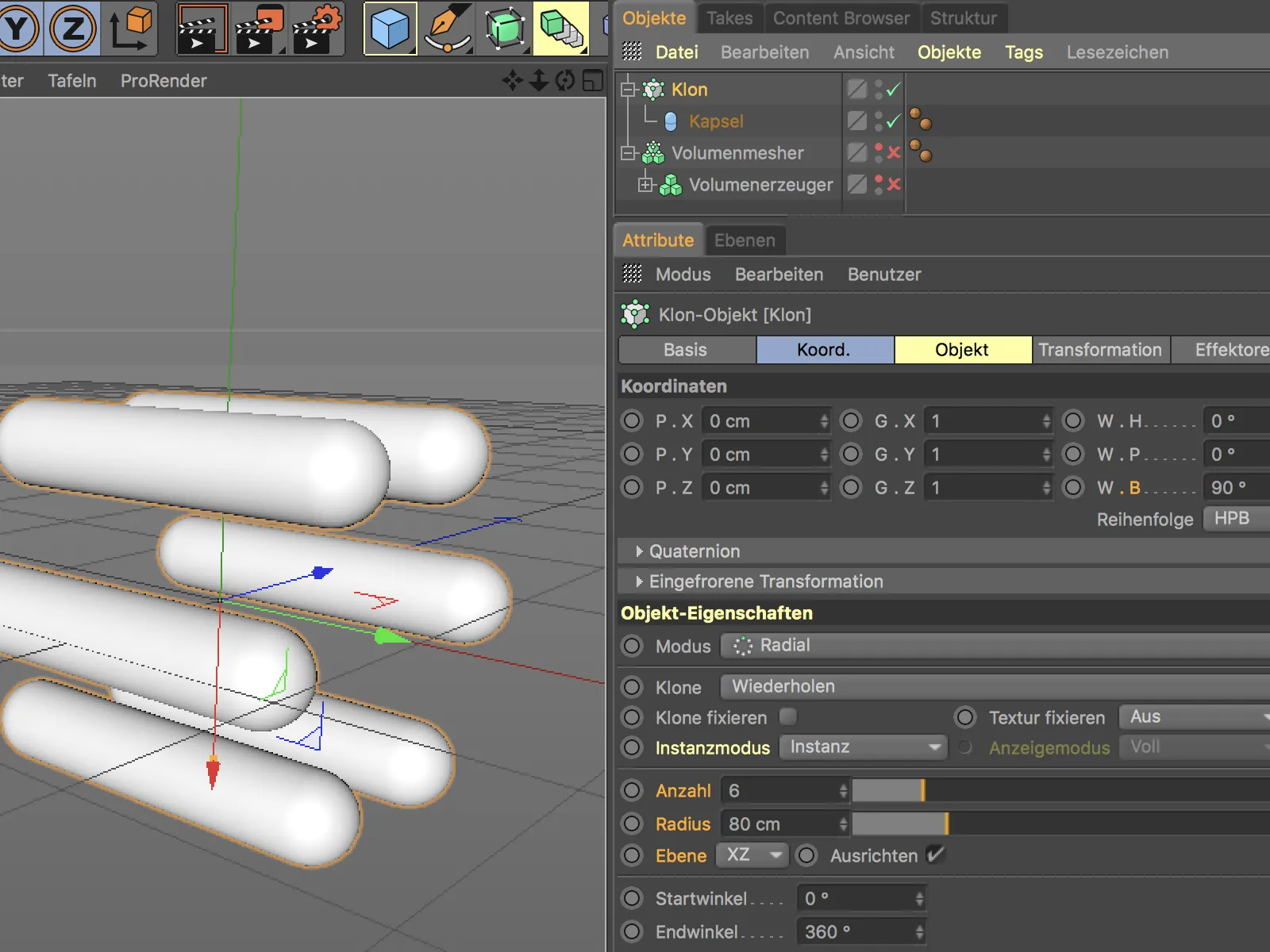
Po ponownym włączeniu generacji i twórcy objętości w menedżerze obiektów możemy podporządkować obiekt klonujący wraz z kapsułą do już istniejących obiektów w twórcy objętości.
W oknie dialogowym twórcy objętości przenosimy obiekt klonujący na stronie obiektu- przed obydwoma obiektami pierścieniowymi na prawym końcu uchwytu i ustawiamy tryb na odejmowanie. W ten sposób uzyskujemy pożądane wgłębienia wokół końca uchwytu.
Aby zaokrąglić zatopienia lub dopasować je do kąta obiektu stożkowego, wybieramy obiekt kapsułowy w menedżerze obiektów, aktywujemy narzędzie obracania i obracamy delikatnie kapsułę wokół osi X albo przez kąt przechylenia.
Modelowanie uchwytu motocyklowego - Dostrojenie objętości
Wszystkie elementy zaangażowane w modelu są już skonfigurowane pod względem funkcjonalnym, dostroimy teraz twórcę objętości, aby uzyskać wrażenie technicznego elementu. Ponieważ powierzchnia jest już wygładzona dzięki filtracji wygładzającej, musimy jedynie zmniejszyć rozmiar wokseli w oknie dialogowym ustawień twórcy objętości. Wartość 1 cm zapewni czystą, wystarczająco drobno rozdzielczą powierzchnię.
Modelowanie uchwytu motocyklowego - Tworzenie obiektów dla gałki obrotowej
Ponieważ gałka obrotowa to osobny obiekt, modelujemy ją osobno - również tutaj ponownie wykorzystujemy modelowanie oparte na objętości. Łącznie trzy obiekty walca są wykorzystywane do podstawowej formy.
Aby trzy obiekty walcowe zostały połączone w jedno wspólne objętość, potrzebujemy ponownie generatora objętości i splotera objętości z menu Objętość. Ponownie przypisujemy trzy walce do generatora objętości za pomocą Menadżera Obiektów i umieszczamy go w sploterze objętości. Ponieważ już znamy poprawne rozwiązanie dla splotera objętości, ustawiamy rozmiar wokseli w jego oknie ustawień na 1 cm.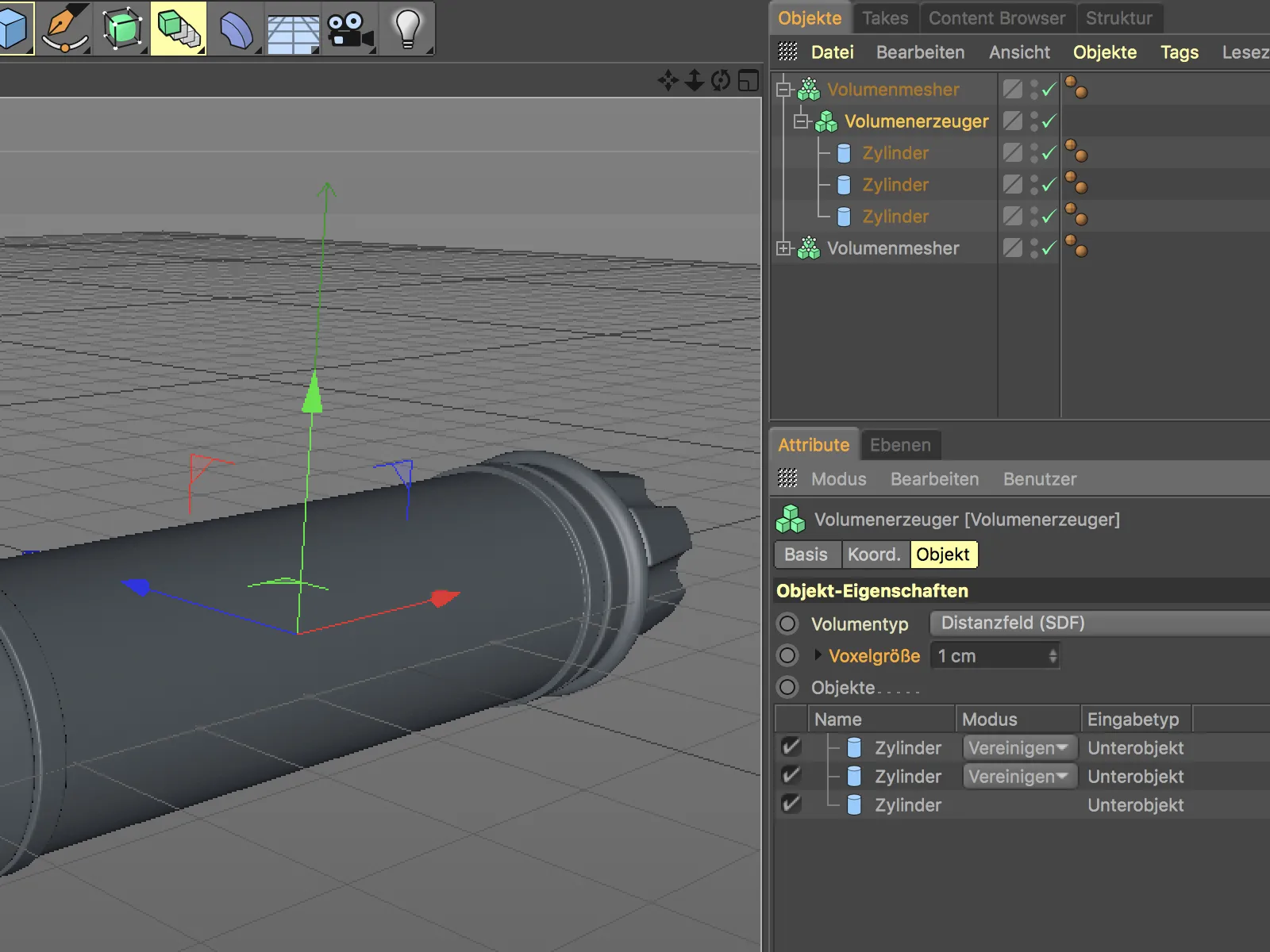
Analogicznie do części uchwytu metalowego, generator objętości otrzymuje poprzez przycisk Filtruj gładko wygładzenie działające na wszystkie obiekty cylindryczne. Tutaj również używamy typu filtra Płyn Laplace'a, tym razem wystarczą jednak 3 iteracje.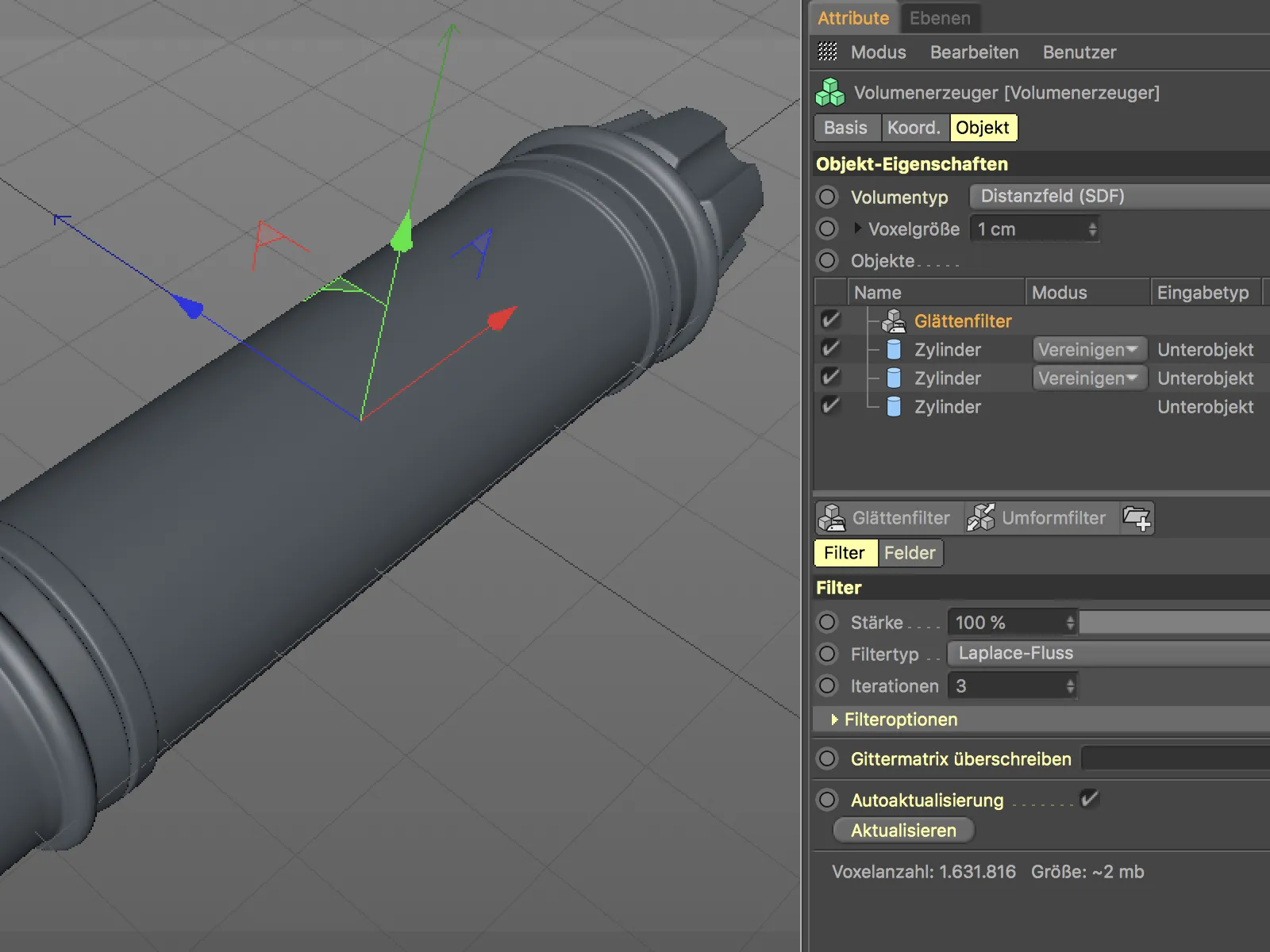
Modelowanie chwytu motocyklowego - odejmowanie wcięć w gumie uchwytu
Oczywiście pokrętło wymaga wcięć, aby zapewnić pewny chwyt. Spiralne ułożenie nadaje również sportowy wygląd.
Jako obiekt do spiralnych wcięć służy obiekt Heliks. Możemy użyć tego podstawowego obiektu spline bezpośrednio do pracy nad objętością, nie tworząc z niego wcześniej trójwymiarowego obiektu.
Gdy przypiszemy obiekt Heliks do generatora objętości, otrzymamy najpierw generowaną rurę składającą się z wielu kul. Korektę przeprowadzamy teraz za pomocą generatora objętości.
Najpierw ustawiamy tryb dla obiektu Heliks na Odjąć, aby uzyskać pożądane wcięcia. Ponieważ wcięcia powinny pojawić się jedynie na właściwym uchwycie pośrodku, a nie na dwóch obiektach walcowych na krańcach, przesuwamy obiekt Heliks w kolejności nad cylindrem uchwytu.
Teraz pozostaje kwestia złego wygładzenia wcięć w gumie uchwytu. Wynika to z silnego wygładzenia płynu Laplace'a przez filtr gładzenia.
Aby zastosować inne wygładzenie dla wcięć, po prostu tworzymy dodatkowy Filtruj gładko i umieszczamy go powyżej Heliksa- i obiektu cylindrycznego środka uchwytu. Tym razem używamy typu filtra Gaussa. Dzięki niemu otrzymujemy organiczne, miękkie wygładzenie.
Zakończony model
Po tym kroku nasz uchwyt motocyklowy został zakończony. Zaletą tej nowej metody modelowania w Cinema 4D jest szczególnie widoczna, gdy wyobrażamy sobie pracę z tradycyjnymi narzędziami modelowania.
I najlepsze: Aby zmienić na przykład owijanie wcięć w gumie uchwytu, liczbę lub szerokość wgłębień na końcu uchwytu, wystarczy obrócić kilka parametrów.
To już koniec tego samouczka. Uzbrojone w kilka nowych predefiniowanych materiałów opartych o węzły, modele uchwytów motocyklowych wykonane z kilku podstawowych obiektów wyglądają dość realistycznie. Więcej na ten temat znajdziesz w kolejnym samouczku na temat Cinema 4D w wersji 20.


